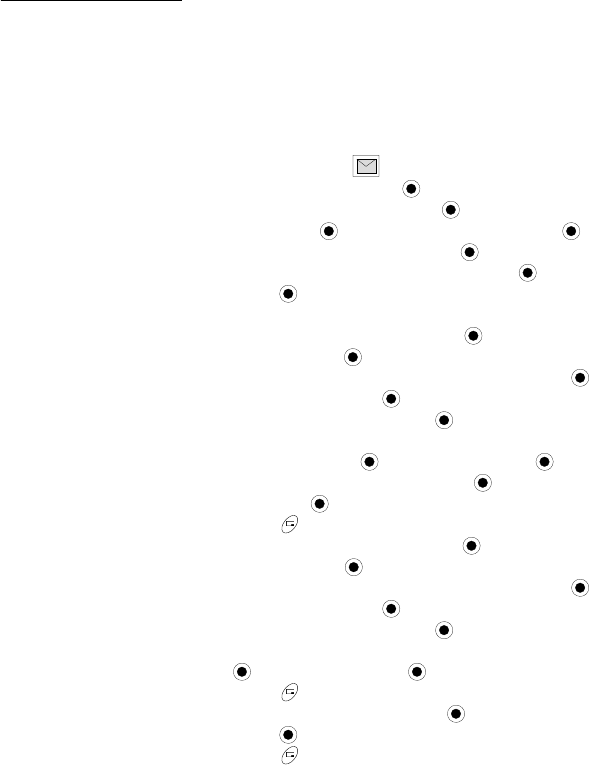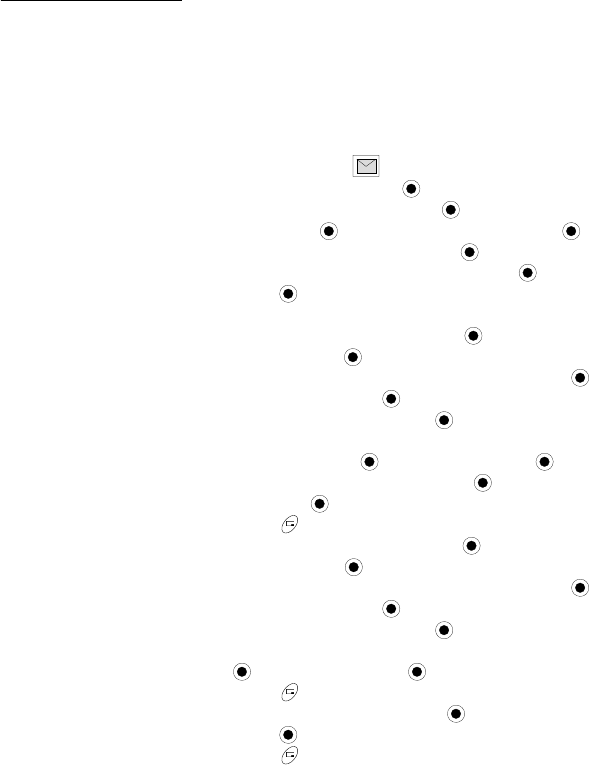
54 Messages Menu
Server List
Your phone can store
up to three different
POP3 email profiles.
The phone will come
pre-configured with one
POP3 profile (mMode
Mail). Before you can
set up mMode Mail you
must first set up your
mMode account. Refer
to information from your
wireless service
provider.
See “E-Mail Server
Profile” on page 101 to
record your e-mail
settings.
To set up your phone to use the pre-configured mMode
Mail, you will need to enter your e-mail address, as well as
the username and password you entered when setting up
your mMode account. The entry of e-mail address,
username and password are case sensitive. Refer to
“Appendix A: Text Entry” on page 91 for entry mode help.
In Messages Menu ...
1. Scroll to e-mail
, press .
2. Scroll to Server List, press
(
Select
). Select
mMode
Mail, press (Menu), scroll to Edit, press .
3. Scroll to Mail Address, press
(
Edit
)
. Enter your
e-mail address (case sensitive), press
(Menu), then
press (Save). This will return you to the mMode
Mail settings screen.
4. Scroll to SMTP Setting, press
(
Select
). Scroll to
User ID
,
press
(
Edit
)
. Enter the username assigned
during mMode set up (case sensitive), press
(Menu), then press (Save).
5. Scroll to Password, press
(
Edit
)
. Enter the
password assigned during mMode set up (case
sensitive), press
(Menu), then press
(Save).
6. Scroll to Authentication, press
(
Select
). Scroll to
On
,
press
(
Select
)
7. Press
(C) to return to mMode Mail settings screen.
8. Scroll to POP3 Setting, press
(Select)
. Scroll to
User ID
,
press
(
Edit
).
Enter username assigned
during mMode set up (case sensitive), press
(Menu), then press (Save).
9. Scroll to Password, press
(
Edit
)
. Enter password
entered during mMode set up (case sensitive), press
(Menu), then press
(Save).
10. Press
(C) twice to return to the Server List screen.
11. Scroll to mMode Mail, press (Menu), scroll to Set,
press (Select) to set this server to be used.
12. Press
(C) twice to return to the main menu screen.